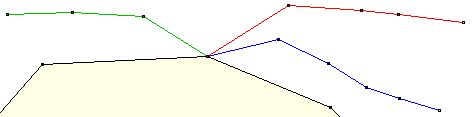|
<< Click to Display Table of Contents >> Navigation: РЕЖИМЫ РАБОТЫ В ОКНАХ-ЧЕРТЕЖАХ > < Работа с полилиниями >
|
В этом режиме можно произвести перемещение точки полилинии.
При необходимости можно выполнить "мягкую" стыковку перемещаемой точки к какому-либо объекту.
Можно произвести вставку в полилинию новой точки.
Также можно удалить выбранную точку полилинии.
Строка подсказки : ![]()
Для работы в этом режиме удобно предварительно включить отрисовку точек полилинии.
Если отрисовка точек полилиний не задана, то можно произвести временную (до следующей перерисовки изображения) отрисовку точек выбранной полилинии.
Для этого необходимо подвести курсор к полилинии и нажать на .
При последующих операциях перерисовки изображения в окне точки полилинии отрисовываться не будут (если не задано дополнительно – см. диалог "Параметры отрисовки объектов файлов-чертежей").
Чтобы вставить в полилинию дополнительную точку – подвести курсор к нужному месту полилинии и нажать при нажатой клавише на клавиатуре. Произойдет добавление точки в полилиний. Но если курсор будет рядом с уже существующей точкой полилинии, то новая точка добавляться не будет.
Для удаления выбранной точки полилинии необходимо нажать клавишу на клавиатуре (если у полилинии всего 2 точки, то удаление не производится).
Для перемещения точки полилинии подвести курсор к существующей точке полилинии и нажать на .
![]()
приводит к перемещению точки полилинии (при нажатой на клавиатуре клавише перемещение осуществляется строго вверх/вниз или вправо/влево).
Кроме перемещения при помощи мыши также можно производить перемещение точки полилинии и с использованием на клавиатуре.
![]()
![]()
Нажатие или – завершение перемещения точки полилинии.
![]()
Нажатие или – отмена перемещения точки полилинии.
Имеется возможность осуществить 'мягкую' стыковку перемещаемой точки к какому-либо объекту.
Для этой цели используется (после того, как перемещаемая точка выбрана и производится ее перемещение).
Если точка 'мягкой' стыковки найдена, то появляется соответствующий маркер точки 'мягкой' стыковки.
После этого - нажатие или – завершение перемещения точки полилинии, или – отмена 'мягкой' стыковки, а повторное нажатие - поиск новой точки 'мягкой' стыковки.
Если в выбранную точку сходятся несколько полилиний, то редактированию подвергаются все эти полилинии.
Пример перемещения нескольких полилиний, сходящихся в точку, причем новая точка получается в результате 'мягкой' стыковки к полигону.
Исходные полилинии и полигон:

При помощи левой клавиши мыши выбирается а затем перемещается точка, в которой соединяются три полилинии:
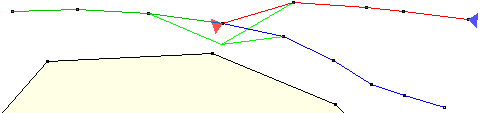
'Мягкая' стыковка () к существующему полигону.
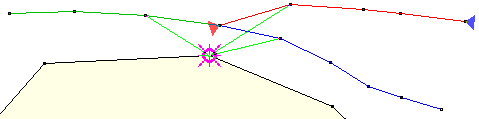
Завершение перемещения (или).